L'activation de Windows 11 dans Parallels Desktop fonctionne de la même manière que sur un PC. Vous pouvez utiliser n'importe quelle licence Windows existante applicable pour activer Windows 11 dans Parallels Desktop ou acheter une nouvelle licence Windows.
Remarque : Parallels® Desktop est une solution autorisée pour exécuter les versions Arm® de Windows 11 Pro et Windows 11 Entreprise dans un environnement virtuel sur sa plate-forme sur des ordinateurs Apple de la série M.
Vous devrez acquérir une licence distincte pour Windows 11 Pro si vous n'en possédez pas déjà une. Une licence unique est requise pour chaque instance de Windows 11 Pro que vous exécutez, soit sur un matériel, soit sur une machine virtuelle. Vous pouvez acheter une licence sur le Microsoft Store ou en acheter une dans le commerce de détail. Les clés de produit Windows 11 Pro sont indépendantes de la plate-forme (x64 vs Arm). Pour utiliser Windows 11 Entreprise avec cette solution, vous devez d'abord acquérir la licence Windows 11 Pro, puis effectuer une mise à niveau vers Windows 11 Entreprise via un contrat de licence en volume (contactez votre administrateur informatique pour plus d'informations).
Pour plus d'informations, consultez la FAQ Microsoft.
Activer Windows 11
Acheter une nouvelle licence
- Ouvrez Paramètres Windows > Système > Activation.
- Cliquez sur "Obtenir une nouvelle licence dans l'application Microsoft Store".
- Cliquez sur "Acheter" et poursuivez le processus d'achat. Windows sera automatiquement activé après un achat réussi.

Activer avec une licence existante
1. Ouvrez les Paramètres Windows > Système > Activation.
2. Cliquez sur "Résolution des problèmes".
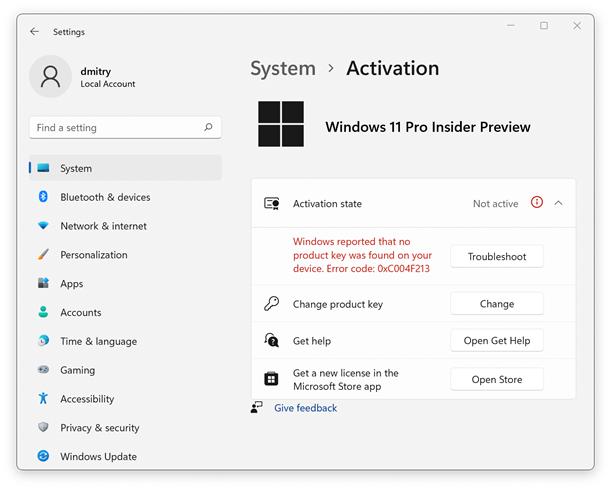
3. Cliquez sur "J’ai récemment changé le matériel de cet appareil" dans la boîte de dialogue qui s'affiche.
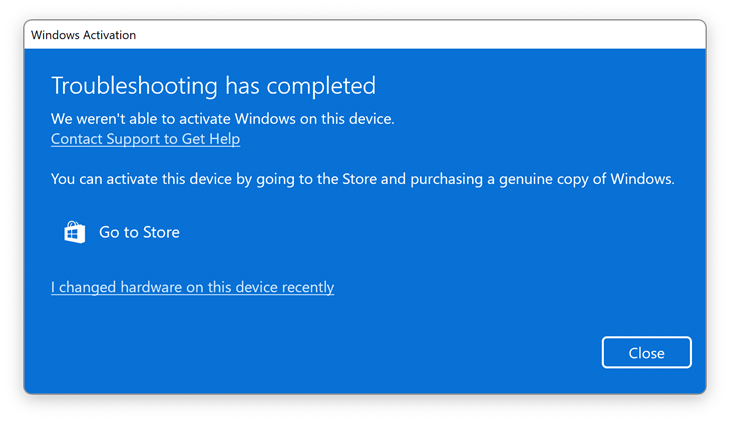
4. Connectez-vous à votre compte Microsoft. Appuyez sur la touche Entrée lorsque vous êtes invité à indiquer le mot de passe Windows existant.
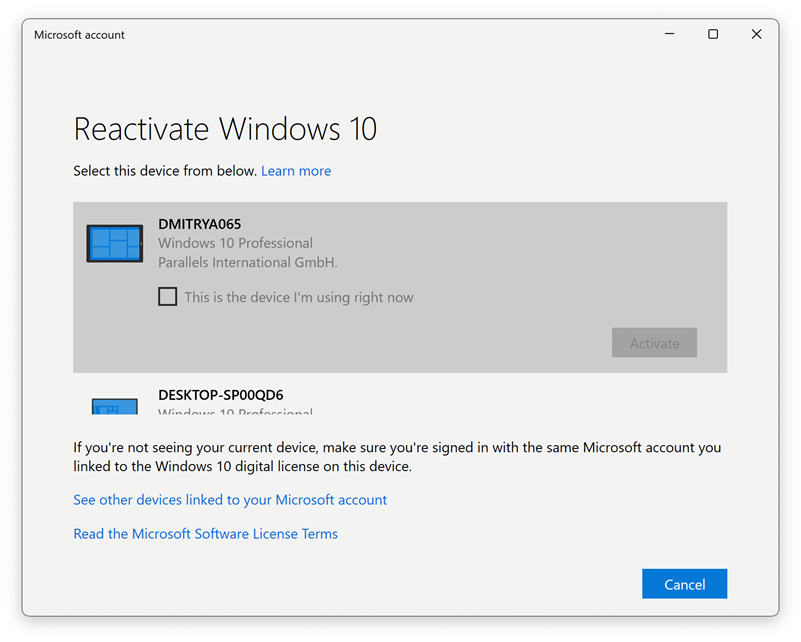
5. Cochez l'option "Ceci est le périphérique que j'utilise actuellement" et cliquez sur "Activer".
6. Windows est maintenant activé.
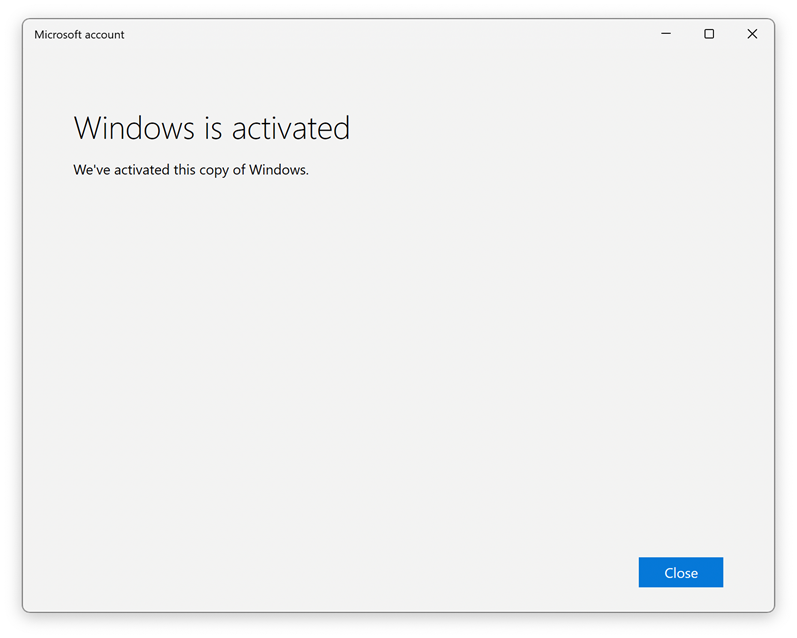
Pour plus d'informations, consultez la FAQ Microsoft.
Was this article helpful?
Tell us how we can improve it.